为了生命,为了健康,过来看下xiaoc的博客,太繁杂了!xiaoc现在开始一步一步重新下载一遍。现在跟大家的时间是同步,2016年9月14开始下载,咱们看看到底啥时候下载完毕~~~~本文也可以从我网盘里下载
我现在看着官网一步一步走,大家一起评下我的步骤有没有问题。对于webrtc,博主可能只是简单的玩一下,不会像编解码玩的那么透彻,见谅。
参考文章: https://webrtc.org/native-code/development/prerequisite-sw/
https://webrtc.org/native-code/development/
1. 翻墙
翻墙其实挺致命,找到高效的软件也没那么容易,xiaoc在这里不想介绍。xiaoc采用的是人民币买vpn战术。用的也是low货,下载速度不是很快。
2. 下载depot_tools
注意:解压的时候解压到xx文件夹,免得弄得当前文件夹一身臊
下载地址: https://storage.googleapis.com/chrome-infra/depot_tools.zip
如果你实在懒,从我网盘中下载: http://pan.baidu.com/s/1bp9jYaz
详细参考网址: http://dev.chromium.org/developers/how-tos/install-depot-tools
https://webrtc.org/native-code/development/prerequisite-sw/
3. 添加depot_tools环境变量
右键计算机->属性->高级->环境变量->path
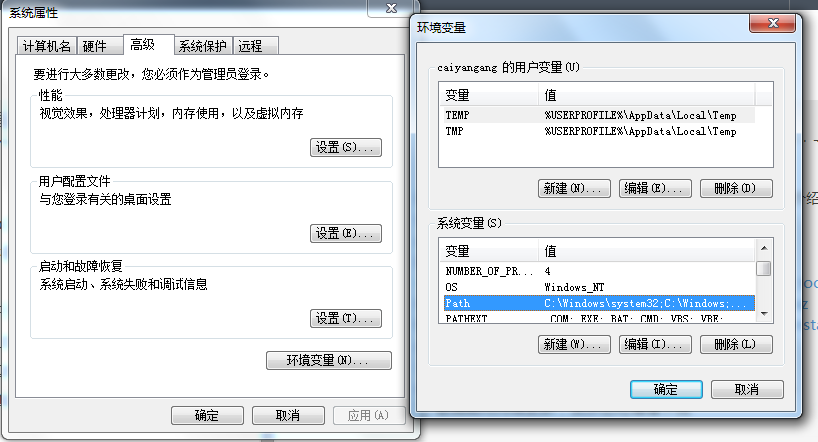
注意:环境变量添加到开头,而不是最后
如:E:\webrtc\depot_tools;%SystemRoot%\system32;%SystemRoot%
4. 打开cmd 运行 set DEPOT_TOOLS_WIN_TOOLCHAIN=0 然后运行gclient
有小白问我,怎么打开cmd?醉了
以win7为例:打开window(看下图)
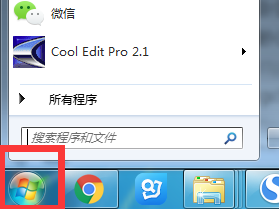
在搜索栏里敲入cmd 回车就行了
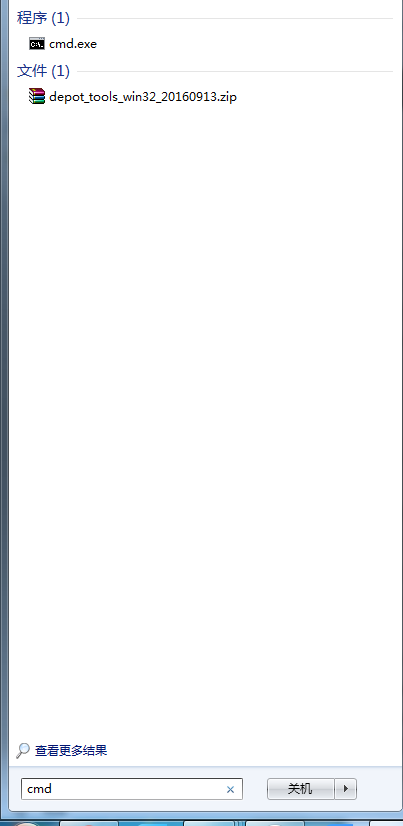
这个时间也比较长,会下载一堆东西,所以还是需要网络
如果像下图出现fail,还要继续gclient
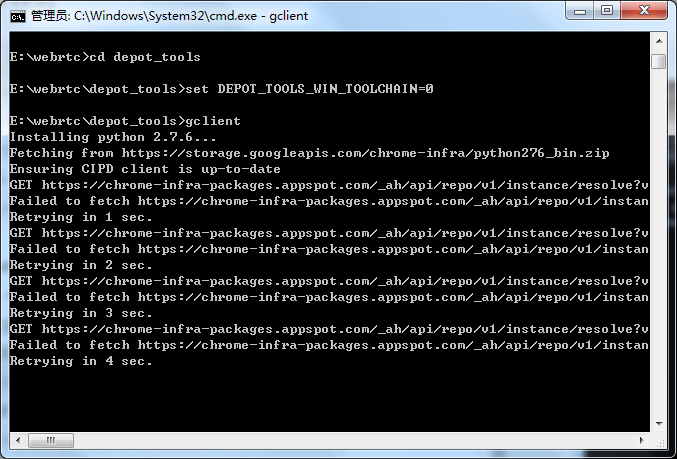
完成会出现下图,大约经历5~10分钟左右
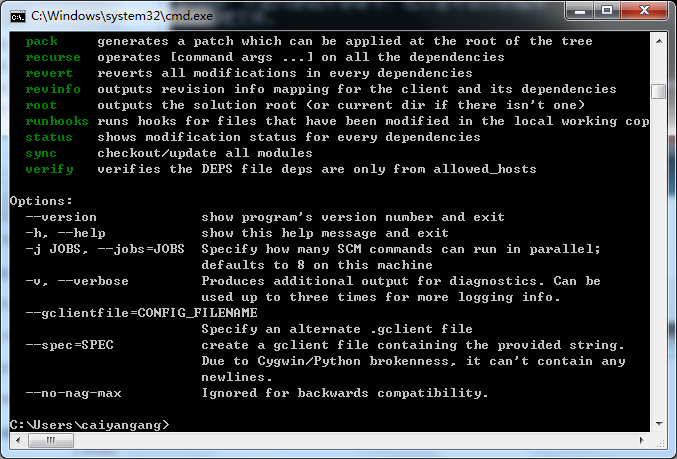
5. 下载windows版本
我在E盘新建了一个文件夹webrtc_checkout
然后进入,运行命令fetch –nohooks webrtc
如果中途失败,键入命令:gclient sync
此过程非常长,大家耐心等待,等下载完毕,给大家一个下载时间
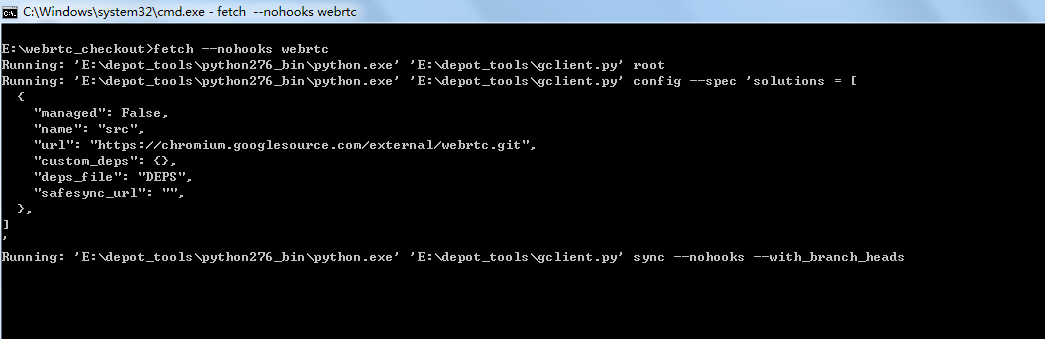
中间出错,键入命令 gclient sync重试
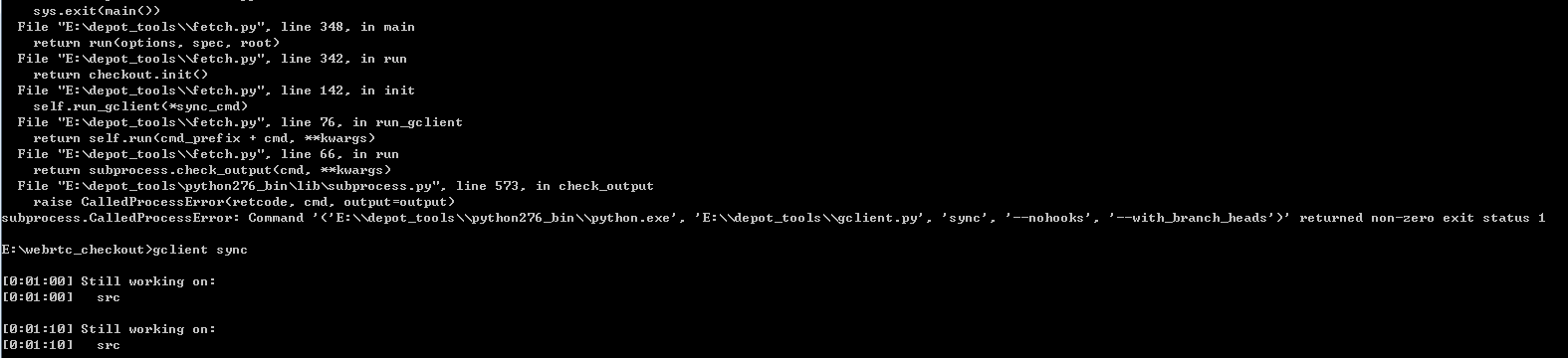
现在时刻:2016年9月18日,中秋节已过,下载状况见下图
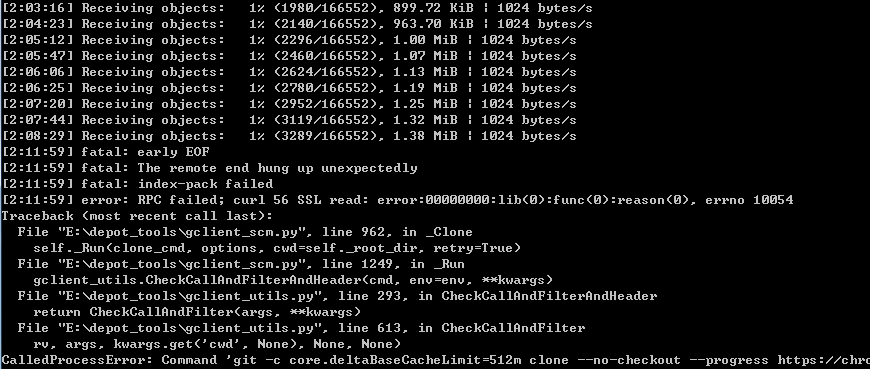
老规矩:键入命令 gclient sync重试
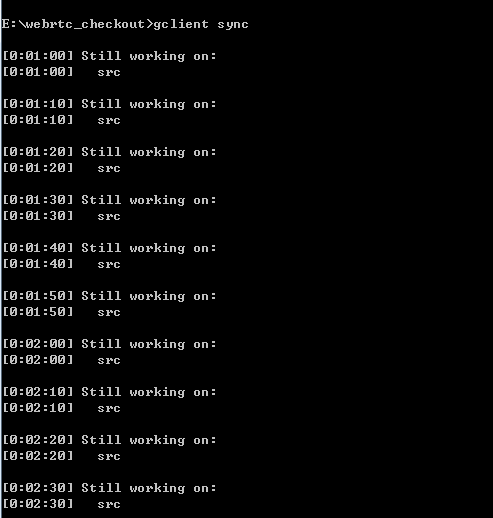
mark一下,现在时间2016年9月19日
加油,你终究有下载完毕的一天 2016年9月20日
我现在看着官网一步一步走,大家一起评下我的步骤有没有问题。对于webrtc,博主可能只是简单的玩一下,不会像编解码玩的那么透彻,见谅。
参考文章: https://webrtc.org/native-code/development/prerequisite-sw/
https://webrtc.org/native-code/development/
1. 翻墙
翻墙其实挺致命,找到高效的软件也没那么容易,xiaoc在这里不想介绍。xiaoc采用的是人民币买vpn战术。用的也是low货,下载速度不是很快。
2. 下载depot_tools
注意:解压的时候解压到xx文件夹,免得弄得当前文件夹一身臊
下载地址: https://storage.googleapis.com/chrome-infra/depot_tools.zip
如果你实在懒,从我网盘中下载: http://pan.baidu.com/s/1bp9jYaz
详细参考网址: http://dev.chromium.org/developers/how-tos/install-depot-tools
https://webrtc.org/native-code/development/prerequisite-sw/
3. 添加depot_tools环境变量
右键计算机->属性->高级->环境变量->path
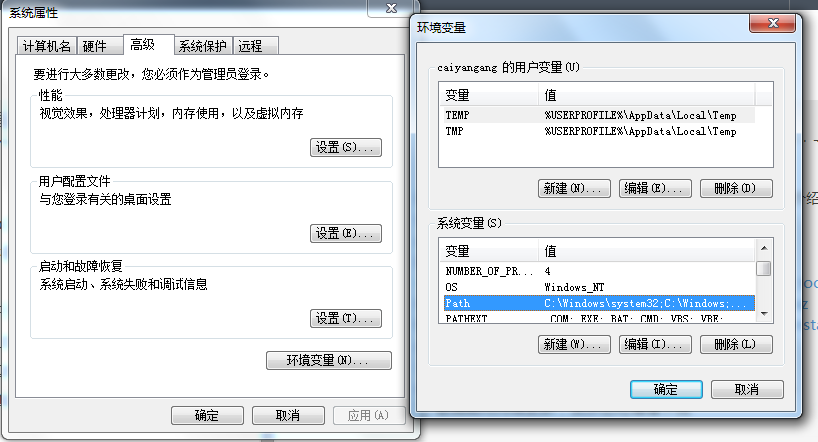
注意:环境变量添加到开头,而不是最后
如:E:\webrtc\depot_tools;%SystemRoot%\system32;%SystemRoot%
4. 打开cmd 运行 set DEPOT_TOOLS_WIN_TOOLCHAIN=0 然后运行gclient
有小白问我,怎么打开cmd?醉了
以win7为例:打开window(看下图)
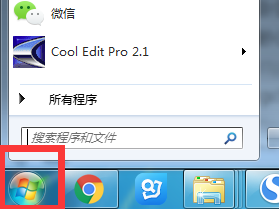
在搜索栏里敲入cmd 回车就行了
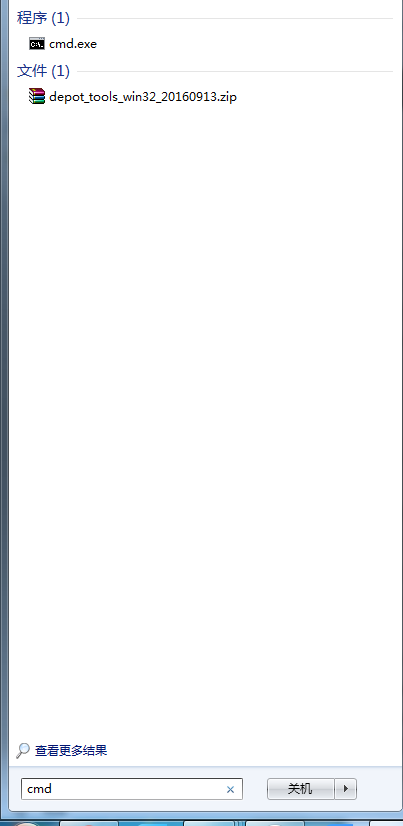
这个时间也比较长,会下载一堆东西,所以还是需要网络
如果像下图出现fail,还要继续gclient
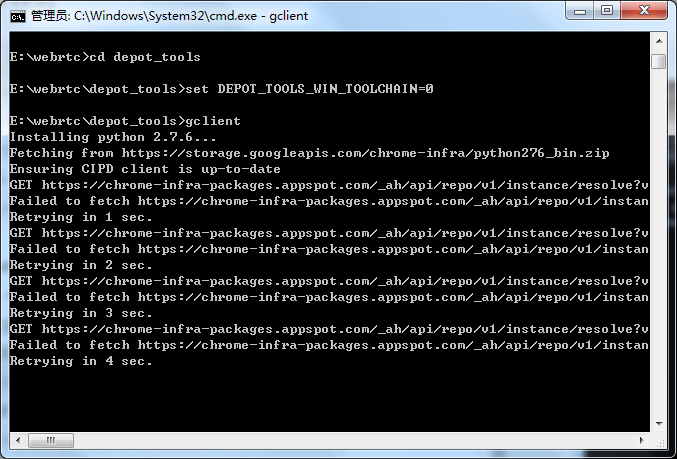
完成会出现下图,大约经历5~10分钟左右
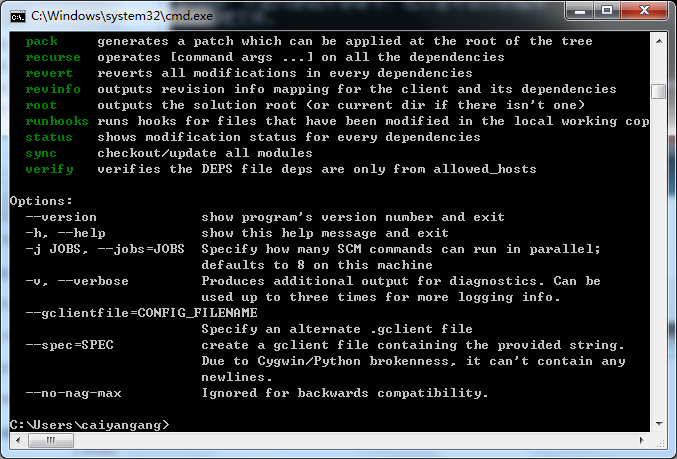
5. 下载windows版本
我在E盘新建了一个文件夹webrtc_checkout
然后进入,运行命令fetch –nohooks webrtc
如果中途失败,键入命令:gclient sync
此过程非常长,大家耐心等待,等下载完毕,给大家一个下载时间
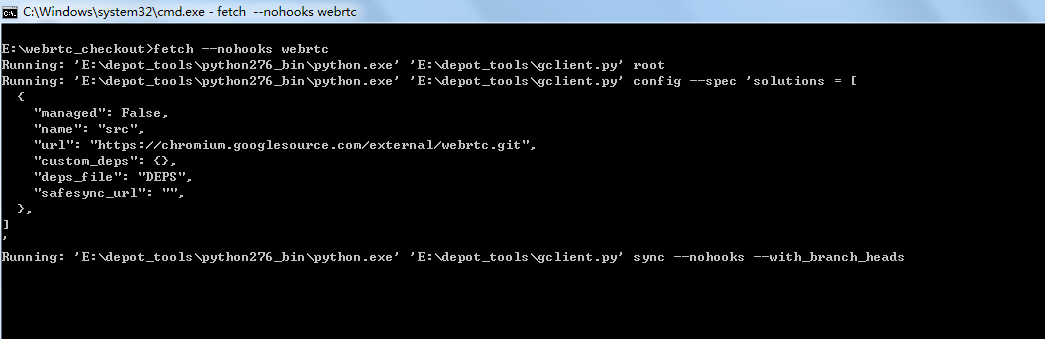
中间出错,键入命令 gclient sync重试
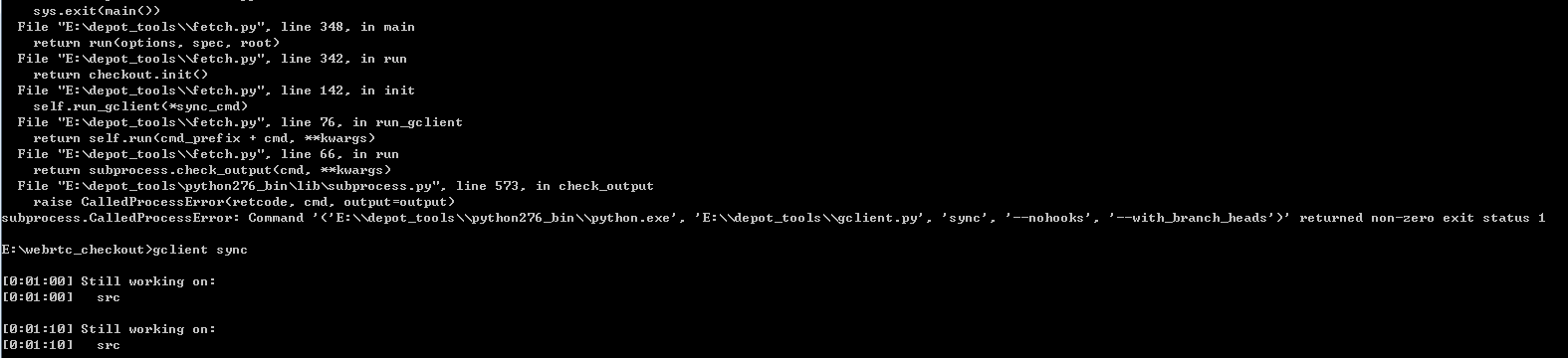
现在时刻:2016年9月18日,中秋节已过,下载状况见下图
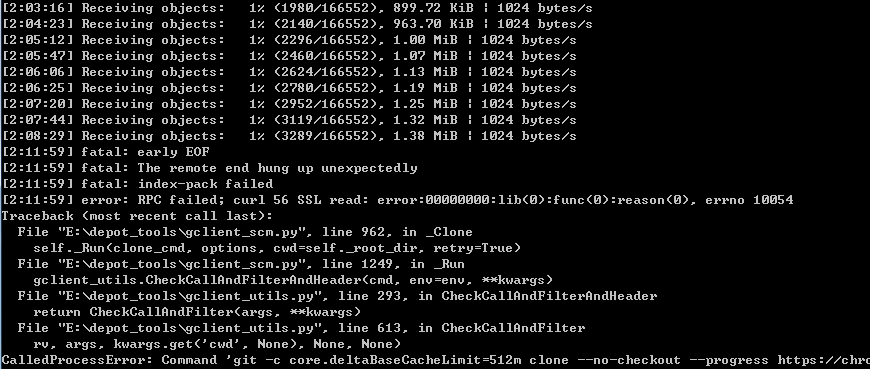
老规矩:键入命令 gclient sync重试
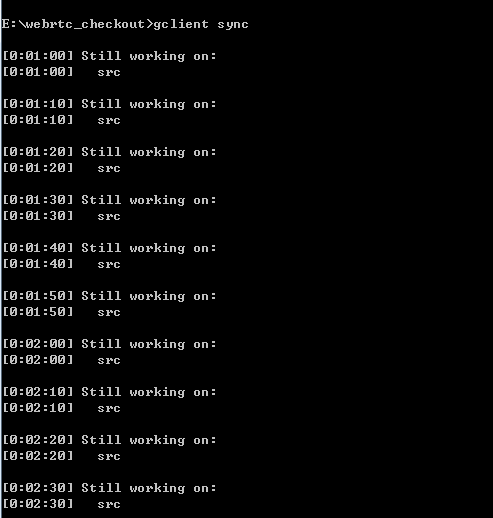
mark一下,现在时间2016年9月19日
加油,你终究有下载完毕的一天 2016年9月20日
6. 没时间了,敬请期待持续更新,发评论吐槽催下我
From: http://blog.csdn.net/cabbage2008/article/details/52537434






















 2076
2076

 被折叠的 条评论
为什么被折叠?
被折叠的 条评论
为什么被折叠?








